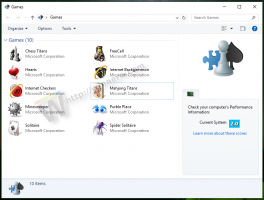Deshabilitar las vistas previas de las tarjetas flotantes con pestañas en Google Chrome
Cómo deshabilitar las vistas previas de pestañas (tarjetas flotantes de pestañas) en Google Chrome
A partir de Google Chrome 78, el navegador incluye información sobre herramientas de nuevas pestañas. Ahora incluyen el título completo de la página y su dirección URL. En el futuro, la información sobre herramientas también incluirá una imagen de vista previa en miniatura de la página abierta en la pestaña. Si no está satisfecho con este cambio, aquí se explica cómo revertirlo y restaurar la información sobre herramientas de la pestaña clásica.
En el momento de escribir este artículo, Google Chrome es el navegador web más popular que existe para todas las plataformas principales como Windows, Android y Linux. Viene con un potente motor de renderizado que es compatible con todos los estándares web modernos.
Chrome 78 viene con una nueva apariencia de información sobre herramientas para pestañas. Ahora parece un menú flotante que incluye el título completo de la página y la URL.
Si desea deshabilitarlos y restaurar el aspecto clásico de la información sobre herramientas, debe deshabilitarlos con una bandera.
Google Chrome viene con una serie de opciones útiles que son experimentales. No se supone que los utilicen usuarios habituales, pero los entusiastas y los probadores pueden activarlos fácilmente. Estas funciones experimentales pueden mejorar significativamente la experiencia del usuario del navegador Chrome al habilitar funciones adicionales. Para habilitar o deshabilitar una función experimental, puede usar opciones ocultas llamadas 'banderas'.
Para deshabilitar las vistas previas de las tarjetas flotantes con pestañas en Google Chrome,
- Abra el navegador Google Chrome y escriba el siguiente texto en la barra de direcciones:
chrome: // flags / # tab-hover-cards
Esto abrirá la página de banderas directamente con la configuración relevante.
- Seleccione la opcion Desactivar en la lista desplegable junto a la línea "Tarjetas flotantes con pestañas".
- Reinicie Google Chrome cerrándolo manualmente o también puede usar el botón Relanzar que aparecerá en la parte inferior de la página.
- Estás listo. Esto restaurará la información sobre herramientas de la pestaña clásica.
Sugerencia: en lugar de deshabilitar la función de tarjetas flotantes con pestañas, puede habilitar la bandera chrome: // flags / # tab-hover-card-images, por lo que la información sobre herramientas tendrá una bonita vista previa en miniatura además de la información de texto sobre la página abierta. Vea la siguiente captura de pantalla:
El procedimiento se cubre en detalle en la siguiente publicación del blog: Funciones de Google Chrome, tarjetas flotantes con pestañas, menú de extensiones
Otros trucos y consejos útiles para Google Chrome 78:
- Crear acceso directo en modo incógnito de Google Chrome
- Habilitar color y tema para la página Nueva pestaña en Google Chrome
- Habilitar controles de medios globales en Google Chrome
Eso es todo.
Artículos de interés:
- Crear acceso directo en modo incógnito de Google Chrome
- Forzar la habilitación del modo de invitado en Google Chrome
- Inicie Google Chrome siempre en modo invitado
- Habilitar color y tema para la página Nueva pestaña en Google Chrome
- Habilitar controles de medios globales en Google Chrome
- Habilite el modo oscuro para cualquier sitio en Google Chrome
- Habilite el control de volumen y el manejo de teclas multimedia en Google Chrome
- Habilitar la página de destilación del modo de lectura en Google Chrome
- Eliminar sugerencias de autocompletar individuales en Google Chrome
- Activar o desactivar la consulta en el cuadro multifunción en Google Chrome
- Cambiar la posición del botón Nueva pestaña en Google Chrome
- Deshabilitar la nueva interfaz de usuario redondeada en Chrome 69
- Habilite la barra de título nativa en Google Chrome en Windows 10
- Habilitar el modo Picture-in-Picture en Google Chrome
- Habilitar la actualización de material design en Google Chrome
- Habilite el Selector de Emoji en Google Chrome 68 y superior
- Habilitar la carga diferida en Google Chrome
- Silenciar permanentemente el sitio en Google Chrome
- Personalizar la página Nueva pestaña en Google Chrome
- Desactivar la insignia no segura para sitios web HTTP en Google Chrome
- Hacer que Google Chrome muestre partes HTTP y WWW de la URL